Konfigurowanie umów dotyczących poziomu usług
Porada
Jeśli chcesz wypróbować Dynamics 365 Customer Service za darmo, możesz zarejestrować się na 30-dniową wersję próbną.
Dzięki umowom dotyczącym poziomu usług (SLA) skonfigurowanym w Centrum obsługi klienta możliwe jest:
- Używanie standardowych akcji w Microsoft Power Automate.
- Definiowanie godziny pracy, wstrzymywanie i wznawianie umów SLA na poziomie wskaźników KPI umowy SLA i na poziomie pozycji umowy SLA, co pomaga śledzić elementy umowy SLA dla różnych godzin pracy w zależności od priorytetu i kryteriów. Ustawienia wstrzymania na poziomie wskaźników KPI umowy SLA lub na poziomie pozycji umowy SLA daje dodatkową elastyczność, która umożliwia definiowanie warunków wstrzymania na bardziej ziarnistym poziomie.
- W cyklu życia sprawy można wyzwalać wiele wskaźników KPI umowy SLA w różnych punktach startowych. Na poniższej ilustracji przedstawiono sposób definiowania całkowitego czasu rozwiązania, a także określania wskaźników KPI SLA w różnych punktach startowych.
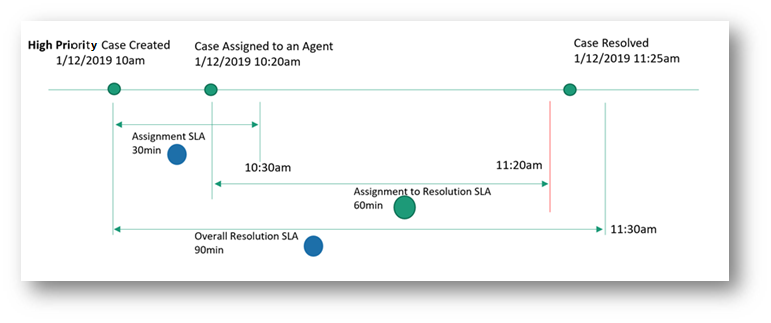
Aby skonfigurować SLA w Centrum obsługi klienta:
Uwaga
Umowy SLA można tworzyć tylko w środowiskach, w których są zainstalowane aplikacje służące do obsługi zaangażowania klienta, takie jak Customer Service, ponieważ umowy SLA są domyślnie dostępne w tych aplikacjach.
Wymagania wstępne
Przed przystąpieniem do konfigurowania umów SLA dla organizacji należy przejrzeć poniższe wymagania:
Masz przypisaną rolę Administrator systemu, Konfigurator systemu lub Menedżer działu obsługi klienta. Należy się także upewnić, że poniższe uprawnienia zostały przyznane w Zabezpieczenia>Role zabezpieczeń>Encje niestandardowe:
-
Menedżer działu obsługi klienta
- Łącznik: Wszystkie uprawnienia na poziomie jednostki biznesowej.
- SLAKPI: Uprawnienie Tworzenie na poziomie jednostki biznesowej, uprawnienie Usuń na poziomie nadrzędny-podrzędny oraz inne uprawnienia na poziomie organizacji.
- ProcessStageParameter: Wszystkie uprawnienia na poziomie jednostki biznesowej.
- Pracownik działu Customer Service: Uprawnienie Odczyt na poziomie organizacji dla encji SLA KPI.
-
Menedżer działu obsługi klienta
Licencja Power Automate jest dostępna dla użytkownika tworzącego akcje w stanach wystąpienia wskaźnika KPI umowy SLA.
Zidentyfikuj encje docelowe i przeprowadź dostosowywanie. Aby przeprowadzić dostosowywanie encji docelowych w celu śledzenia umów SLA, wykonaj następujące kroki:
Utwórz pole wyszukiwania dla encji, dla której ma zostać skonfigurowana umowa SLA, i powiąż je z wystąpieniem wskaźnika KPI umowy SLA. Tworzone są pola wyszukiwania, dzięki czemu będzie można wyświetlać umowę SLA w czasomierzu na formularzu encji i śledzić umowy SLA. Aby uzyskać więcej instrukcji, zobacz Tworzenie i edytowanie pól. Na przykład, aby śledzić umowę SLA dotyczącą sprawy dla "eskalowane przez KPI", należy utworzyć pole jako EscalatedByKPI w encji Sprawa i zapewnić Typ danych jako Wyszukiwanie i Docelowy typ rekordu jako Wystąpienie KPI umowy SLA.
Pole wyszukiwania służy do konfigurowania czasomierza, aby pomóc użytkownikom w oszacowaniu czasu potrzebnego na wykonanie zadania, zazwyczaj w sposób określony w umowie SLA.
Aby skonfigurować czasomierz, należy dodać formant Timer do formularza encji. Kontrolka zegara początkowo wyświetla czasomierz odliczający w dół, aby pokazać czas pozostały do ukończenia zadania. Aby uzyskać więcej informacji, zobacz temat Dodaj kontrolkę zegara na formularzu Sprawa, aby śledzić czas w odniesieniu do SLA.
Uwaga
- W ujednoliconym interfejsie atrybuty Czas, który upłynął i Wstrzymane wystąpienia KPI umowy SLA zawierają wartości odpowiadające odpowiednio atrybutom Czas wstrzymania i Ostatni czas wstrzymania, rekordu docelowego, czyli sprawa i konto w kliencie sieci web.
- Po osiągnięciu stanu ostatecznego wskaźnika KPI umowy SLA (Powodzenie lub Niezgodność), Wstrzymane dnia i Miniony czas nie są już obliczane.
Utwórz wskaźniki KPI SLA
KPI umowy SLA to inaczej kluczowe wskaźniki wydajności, takie jak Pierwsza odpowiedź lub Rozwiązanie do, które możesz śledzić.
Możesz utworzyć wskaźniki KPI SLA w Centrum administracyjne rozwiązania Customer Service lub w aplikacji Centrum obsługi klienta.
Przejdź do jednej z aplikacji i wykonaj poniższe kroki.
- Centrum administracyjne Customer Service
- Centrum obsługi klienta - Zarządzanie usługami (przestarzałe)
- Na mapie witryny wybierz Warunki świadczenia usług w Operacje. Pojawi się strona Warunki świadczenia usług.
- W sekcji Wskaźniki KPI umowy SLA wybierz Zarządzaj.
Wyświetlany jest widok Aktywne wskaźniki KPI umowy SLA. Wybierz umowę SLA, dla której chcesz dodać element SLA.
Wybierz Nowy. Zostanie wyświetlona strona Nowy wskaźnik KPI umowy SLA.
Na karcie Ogólne wprowadź następujące szczegółowe informacje:
Nazwa: Nazwa wskaźnika KPI umowy SLA.
Właściciel: Użytkownik tworzący umowę SLA jest domyślnie wypełniany. Można określić innego właściciela.
Nazwa encji: Wybierz encję, dla której ma być przeprowadzany pomiar wskaźnika KPI.
Pole KPI: Wybierz odpowiednie pole wskaźnika KPI. Na przykład podczas tworzenia wskaźnika KPI umowy SLA w celu zdefiniowania czasu, w którym do klienta powinna zostać wysłana pierwsza odpowiedź, na liście należy wybrać pozycję FirstResponseByKPI.
Odpowiednie z: wybierz wartość na podstawie której są mierzone czas ostrzeżenia i niepowodzenia. Na przykład wybór opcji Data utworzenia oznacza, że czas rozpoczęcia awarii i ostrzeżenia dla umowy SLA są obliczane od daty i godzin utworzenia encji.
Wybierz pozycję Zapisz.
Aby zdefiniować kryteria wstrzymania na poziomie wskaźnika KPI, w sekcji Warunki wstrzymania wykonaj następujące czynności:
- Ustaw przełącznik na Tak dla Zastąp kryteria. Jeśli wszelkie wstrzymane ustawienia zostaną zastosowane na poziomie encji w organizacji, zostaną zastąpione przez kryteria definiujące na poziomie wskaźnika KPI. W przypadku innych wskaźników KPI ustawienia wstrzymania na poziomie encji będą nadal działać, jeśli na poziomie KPI nie zostaną zdefiniowane kryteria wstrzymania.
- Wybierz Dodaj, aby określić warunki wstrzymania wskaźnika KPI umowy SLA.
Uwaga
W czasie wykonywania, gdy zatrzymasz wystąpienie wskaźnika KPI umowy SLA i wznowisz je, wystąpienie wskaźnika KPI umowy SLA zostanie anulowane i zostanie utworzone nowe wystąpienie wskaźnika KPI umowy SLA.
Wybierz Aktywuj. Wskaźnik KPI umowy SLA został zapisany i aktywowany.
Gdy agenci tworzą wystąpienie wskaźnika KPI umowy SLA dla encji innej niż encja sprawy, kolumna Dotyczy jest wyświetlana jako pusta w ujednolicony interfejs i jako (Brak nazwy) w kliencie sieci web. Jest to zachowanie ze względu na projekt i ma zastosowanie również do encji niestandardowych.
Aby pokazać nazwę encji agentom, należy wykonać podane kroki.
Konfigurowanie nazwy encji wystąpienia wskaźnika KPI umowy SLA za pomocą funkcji Szukanie zaawansowane
Wykonaj poniższe kroki, aby dodać nową kolumnę o nazwie Nazwa (odnośnie), wyświetlając nazwę encji docelowej wystąpienia wskaźnika KPI umowy SLA.
- Przejdź do Power Apps, a następnie przejdź do strony Ustawienia>Szukanie zaawansowane.
- Z listy Szukaj wybierz Wystąpienia wskaźników KPI umowy SLA.
- Wybierz pole jako Identyfikator odnośnie, a następnie wybierz opcję Zawiera dane.
- Przejdź do opcji Edytowanie kolumn>Dodaj kolumny, a następnie wybierz Typ rekordu jako Odnośnie (encja).
- Wybierz pozycję Nazwa, a następnie wybierz pozycję OK.
- Wybierz Wyniki. Zostanie wyświetlona kolumna Nazwa (odnośnie) zawierająca nazwę obiektu.
Można również użyć następującego zapytania w celu dodania nowej kolumny o nazwie Nazwa (odnośnie).
- Z Szukania zaawansowanego wybierz pozycję Pobierz plik XML.
- Wklej następujące zapytanie do adresu URL, aby zobaczyć pełną nazwę encji docelowej dla rekordu wystąpienia wskaźnika KPI umowy SLA. Aby uzyskać więcej informacji na temat formatu wywołania interfejsu API, zobacz: Żądanie. Na przykład: https:// łącze do organizacji/api/data/v9.2/slakpiinstances?fetchXml=wprowadź następujące zapytanie. [ dekoduj adres URL fetchxml]
<fetch version="1.0" output-format="xml-platform" mapping="logical" distinct="false">
<entity name="slakpiinstance">
<attribute name="name" />
<attribute name="status" />
<attribute name="regarding" />
<attribute name="failuretime" />
<attribute name="warningtime" />
<attribute name="succeededon" />
<attribute name="slakpiinstanceid" />
<order attribute="name" descending="false" />
<link-entity name="lead" from="leadid" to="regarding" link-type="inner" alias="ai">
<attribute name="fullname" />
</link-entity>
</entity>
</fetch>
Utwórz SLA
Utwórz umowę SLA w celu zdefiniowania warunków i akcji, które mają zastosowanie w sytuacji, gdy do encji zostanie zastosowana umowa SLA. W celu utworzenia umowy SLA należy wykonać następujące czynności:
- Utwórz umowę SLA.
- Tworzenie elementu umowy SLA.
- Konfigurowanie akcji dla elementu umowy SLA.
- Aktywowanie umowy SLA.
Uwaga
Umowy SLA utworzone w kliencie sieci web lub ujednoliconym interfejsie mogą być wyświetlane w kliencie sieci Web i ujednoliconym interfejsie, ale można je edytować tylko tam, gdzie zostały utworzone.
Tworzenie umowy SLA
Możesz utworzyć SLA w aplikacji Centrum administracyjne rozwiązania Customer Service lub w aplikacji Centrum obsługi klienta.
Przejdź do jednej z aplikacji i wykonaj poniższe kroki.
- Centrum administracyjne rozwiązania Customer Service
- Centrum obsługi klienta - Zarządzanie usługami (przestarzałe)
- Na mapie witryny wybierz Warunki świadczenia usług w Operacje. Pojawi się strona Warunki świadczenia usług.
- W sekcji Umowy dotyczące poziomu usług (SLA), wybierz Zarządzaj.
Zostanie wyświetlony widok Wszystkie umowy dotyczące poziomu usług. Można przełączać się między różnymi widokami systemu, korzystając z listy rozwijanej.
Wybierz Nowy. Zostanie wyświetlona strona Nowa umowa SLA.
Na karcie Ogólne wprowadź następujące szczegółowe informacje::
- Nazwa: Wprowadź nazwę umowy SLA.
- Encja podstawowa: Wybierz w polu wartość.
- Opis: Wprowadź opis umowy SLA.
Wybierz pozycję Zapisz. Na stronie zostanie wyświetlona sekcja Elementy umowy SLA, a umowa SLA zostanie zapisana. Użytkownik może wykonać te kroki, aby utworzyć elementy umowy SLA opisane w następnej sekcji.
Tworzenie elementu umowy SLA
Możesz utworzyć element SLA w Centrum administracyjnym rozwiązania Customer Service lub w aplikacji Centrum obsługi klienta.
Przejdź do jednej z aplikacji i wykonaj poniższe kroki.
- Centrum administracyjne rozwiązania Customer Service
- Centrum obsługi klienta - Zarządzanie usługami (przestarzałe)
Na mapie witryny wybierz Warunki świadczenia usług w Operacje. Pojawi się strona Warunki świadczenia usług
W sekcji Umowy dotyczące poziomu usług (SLA), wybierz Zarządzaj.
Zostanie wyświetlony widok Wszystkie umowy dotyczące poziomu usług. Wybierz umowę SLA, dla której chcesz dodać element SLA.
Na stronie, która zostanie wyświetlona, wybierz opcję Nowy element umowy SLA. Pojawi się okno dialogowe Nowy element umowy SLA.
Na karcie Ogólne wprowadź następujące szczegółowe informacje::
- Nazwa: Wpisz nazwę.
- KPI: Wybierz wskaźnik KPI umowy SLA.
- Zezwalaj na Wstrzymywanie i wznawianie: (Opcjonalne.) Tę opcję należy włączyć, jeśli umowa SLA ma zostać wstrzymana w czasie, gdy rekord jest wstrzymany. Dla każdej encji, która ma włączoną umowę SLA, możesz ustawić stan uważany za „wstrzymany” na stronie Zarządzanie usługami>Ustawienia konfiguracji usług.
- Godziny pracy: (Opcjonalne.) Wybierz wartość w celu przypisania godzin pracy. Umowa SLA jest obliczana na podstawie zdefiniowanych przez użytkownika godzin pracy i dni wolnych od pracy. Więcej informacji: Tworzenie harmonogramu obsługi klienta i definiowanie godzin pracy.
W sekcji Obowiązuje, gdy zdefiniuj warunki, kiedy umowa SLA może być stosowana dla danej encji.
Umowa SLA jest uruchamiana, gdy spełniony zostanie odpowiedni warunek. W stosownych przypadkach, gdy warunek when nie zostanie spełniony po uruchomieniu SLA, instancja SLA KPI zostanie anulowana. Zalecamy, aby nie używać pól przypadków, które są często aktualizowane, ponieważ każda zmiana wartości pola może prowadzić do anulowania produktu SLA.
W sekcji Warunki sukcesu zdefiniuj warunki określające kryteria sukcesu umowy SLA.
Ważne
Jeśli dla tej samej encji zostanie określony warunek powodzenia, dla którego ma zastosowanie podczas określania, zostanie wyświetlony komunikat z zaleceniami z sugestią, że nie będzie korzystać z tej samej encji. Jeśli organizacja wymaga skonfigurowania warunków dla tej samej encji, można wybrać przycisk OK.
W sekcji Wstrzymywanie konfiguracji, która jest wyświetlana tylko wtedy, gdy jest włączone Zezwól na wstrzymywanie i wznawianie należy wykonać następujące czynności:
- Ustaw przełącznik na Tak dla Zastąp kryteria, aby wstrzymać element SLA. To ustawienie zastępuje ustawienia wstrzymania, które zdefiniowano na poziomie encji, jeśli takie istnieje, w konfiguracji usługi lub na poziomie KPI SLA.
- Wybierz Dodaj, aby określić warunki wstrzymania elementu umowy SLA.
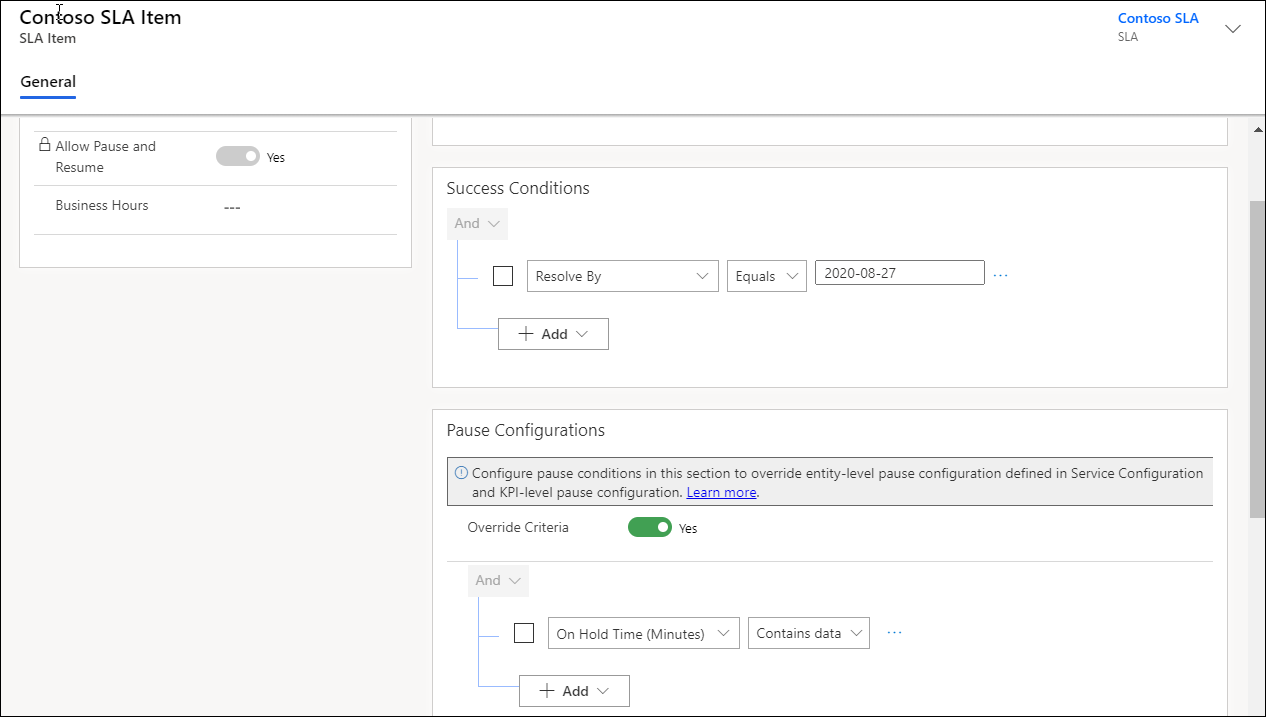
W sekcji Czas trwania ostrzeżenia i niepowodzenia określ wartości, które będą wyzwalać powiadomienia, gdy zostanie pominięta umowa SLA. Jeśli nie potrzebujesz Czas trwania ostrzeżenia, możesz ustawić go na wartość null, aby umowy SLA nie osiągały statusu Zbliża się do niezgodności.
Uwaga
Czas niepowodzenia i ostrzeżenia jest obliczany po wzięciu pod uwagę godzin pracy zaznaczonych w rekordzie umowy SLA. Jeśli rekord godzin pracy (harmonogram obsługi klientów) nie został określony, zakłada się, że godziny pracy to 24 x 7.
- Wybierz pozycję Zapisz.
Konfigurowanie akcji pod kątem elementu umowy SLA
Na stronie Umowa SLA wybierz element umowy SLA, a następnie wybierz pozycję Edytuj element umowy SLA. Zostanie wyświetlona strona Element umowy SLA.
W obszarze Akcje wybierz opcję Konfiguruj akcje. Aplikacja Power Automate zostanie wyświetlona na nowej karcie, na której będzie można skonfigurować akcje i przypomnienia dla agentów umożliwiające monitorowanie ich umów SLA.
Wykonaj następujące kroki w programie Power Automate:
a. Zaakceptuj ustawienia domyślne lub wybierz wielokropek, aby skonfigurować połączenie.
b. Wybierz Kontynuuj. Zostanie wyświetlony wstępnie zdefiniowany przepływ specyficzny dla umowy SLA.
Uwaga
Zaleca się, aby nie edytować wstępnie zdefiniowanego przepływu, co może powodować przerwy w przepływie, a umowa SLA może nie działać zgodnie z definicją.
c. Wybierz opcję Przełącz. Dla każdego, dla którego można skonfigurować wymaganą akcję, są wyświetlane następujące kroki warunku:
- Jest blisko braku zgodności: jest uruchamiany w momencie, gdy nabędą czas ostrzegawczy dla umowy SLA.
- Udało się: działa w momencie, gdy zakończy się pomyślnie umowa SLA.
- Jest niezgodny: działa w przypadku awarii umowy SLA.
d. Wybierz [Nie usuwaj ani nie aktualizuj] Czas jest bliski upłynięcia>Dodaj akcję. Zostanie wyświetlone pole Wybierz akcję, które pozwala skonfigurować akcję, która musi zostać wykonana w przypadku osiągnięcia czasu ostrzeżenia obowiązującego dla umowy SLA.
e. W Wybierz operację wyszukaj akcję, taką jak Wykonaj akcję niepowiązaną i zaznacz ją.
f. W Nazwa akcji, wybierz msdyn_SendEmailFromTemplate, i skonfiguruj poniższe opcje wyświetlane dla akcji:
- Z
- Element Do
- Element DW
- Dotyczy
- Szablon
Uwaga
Aby uzyskać wartość pola Szablon zobacz Open Data Protocol.
g. Powtórz te kroki, aby skonfigurować akcje dla Zostało zakończone pomyślnie i Jest niezgodne.
Przykładowy zrzut ekranu skonfigurowanej akcji jest następujący:
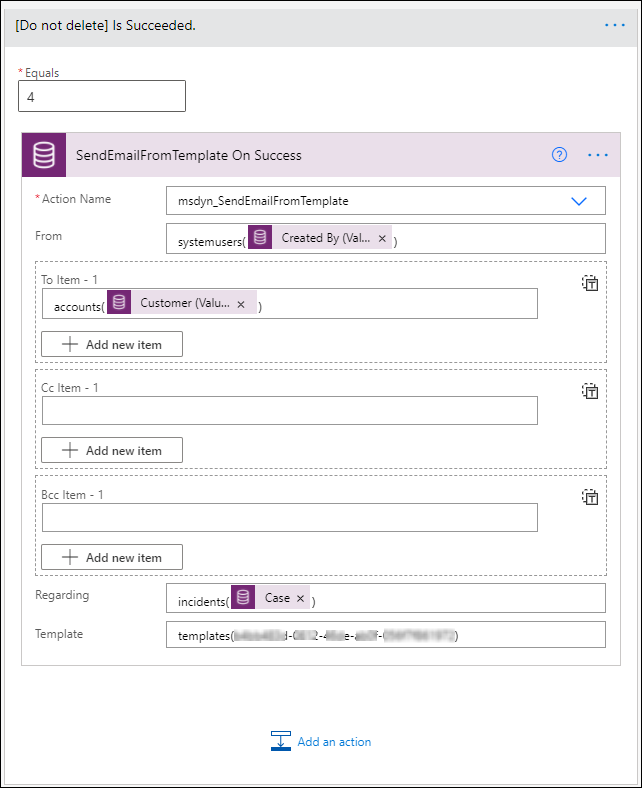
h. Zapisz i zamknij program Power Automate.
Uwaga
Więcej informacji: Konfigurowanie łączników w Power Automate
Wybierz opcję Zapisz i zamknij w oknie dialogowym elementu umowy SLA.
Zdefiniuj dowolną liczbę elementów umowy SLA.
Wybierz Aktywuj. Umowa SLA została aktywowana.
Stosowanie SLA
Aby zrozumieć, jak można stosować SLA, zobacz Stosowanie umów dotyczących poziomu usług
Zobacz też
Włącz encje dla umów dotyczących poziomu usług
Rozwiązywanie problemów w umowach SLA
Dodawanie kontrolki zegara dla encji obsługujących umowy SLA